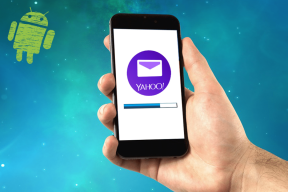So erweitern Sie Benachrichtigungen auf MIUI Redmi-Geräten
Verschiedenes / / November 29, 2021
Vor kurzem, Xiaomi hat eine Umfrage auf Twitter durchgeführt wo sie die Nutzer fragten, ob ihnen der MIUI-Skin oder Android One gefällt. Interessanterweise ging Android One als Gewinner hervor. Damit hatte Xiaomi jedoch nicht gerechnet und sie mussten ihren Tweet löschen.

Das wurde schon oft gesagt Leute bevorzugen Stock-Android gegenüber anderen Skins, vor allem wegen seiner Einfachheit und Reichhaltigkeit. Ein solcher Bereich, in dem das MIUI flach fällt, ist das Benachrichtigungsfeld.
Wenn Sie a. verwendet haben Android-Gerät auf Lager oder sogar ein Samsung- oder OnePlus-Telefon, Sie kennen das, was ich sage. Für die Unwissenden unterstützt MIUI kein einzelnes Wischen auf den Benachrichtigungen, um sie zu erweitern. Sie müssen mit zwei Fingern wischen, um die Benachrichtigungen zu erweitern. Dies ist unbequem und das Thema endet hier nicht.
Während die Wischgeste zum Erweitern mit zwei Fingern für Apps von Drittanbietern wie Microsoft SMS funktioniert Organizer, Truecaller, WhatsApp usw., es funktioniert irgendwie nicht für alle Apps, einschließlich der Standard-SMS App.
Wenn Sie sich also auch über das MIUI-Benachrichtigungsfeld ärgern und Benachrichtigungen auf Ihren Redmi-Geräten wie Redmi Note 4, Note 5, Redmi 4 usw. erweitern möchten, sind wir hier, um Ihnen zu helfen.
Benachrichtigungen mit einem Finger erweitern
Um das obige Problem zu lösen, müssen Sie Laden Sie eine Drittanbieter-App herunter das heißt Material Notification Shade. Es ist kostenlos im Play Store mit In-App-Käufen für zusätzliche Vorteile erhältlich.


Diese App ersetzt das MIUI-Benachrichtigungsfeld durch das Standard-Android-Panel. Sie haben auch die Möglichkeit, zwischen Nougat- und Oreo-Layouts zu wählen. Dank dieser App können Sie jetzt auf alle Android-Benachrichtigungsfunktionen auf Ihren Redmi-Geräten zugreifen.
Hier sind die Schritte, um diese App zu verwenden:
Schritt 1: Installieren Sie die Material Notification Shade-App aus dem Play Store.
Materialbenachrichtigungsschirm herunterladen
Schritt 2: Starten Sie die App und schalten Sie den Schalter oben ein. Sie werden zum Bildschirm Einstellungen weitergeleitet, wo Sie der App die erforderlichen Berechtigungen erteilen müssen.
Tippen Sie auf jede Berechtigung und aktivieren Sie sie auf ihren jeweiligen Bildschirmen. Nachdem Sie alle drei Berechtigungen erteilt haben, tippen Sie auf die Schaltfläche Fertig.


Das ist alles, was Sie tun müssen. Wischen Sie nun einfach vom oberen Bildschirmrand nach unten und Sie finden das neue Benachrichtigungsfeld.
Sperren Sie die App
Wenn Sie feststellen, dass das alte MIUI-Benachrichtigungsfeld immer wieder zurückkehrt, liegt dies daran, dass MIUI die Material Notification Shade-App beendet. Um dies zu vermeiden, müssen Sie diese App sperren in Erinnerung. Zum Glück macht es MIUI einfach, Apps im Speicher zu sperren.
Führen Sie die folgenden Schritte aus, um die App Material Notification Shade zu sperren:
Schritt 1: Öffnen Sie die Material Notification Shade-App und tippen Sie auf die Home-Schaltfläche.
Schritt 2: Tippen Sie auf Ihrem Telefon auf die Schaltfläche Letzte Apps. Suchen Sie die App Material Notification Shade und ziehen Sie sie nach unten. Oben in der App wird ein kleines Schlosssymbol angezeigt.


Jetzt, auch wenn du lösche den RAM, bleibt die App weiterhin im Speicher und Sie können das Benachrichtigungsfeld jedes Mal verwenden. Um eine App zu entsperren, ziehen Sie die gesperrte App wieder nach unten. Beachten Sie jedoch, dass Sie die App jedes Mal erneut öffnen müssen, wenn Sie Ihr Telefon neu starten.
Greifen Sie von überall auf das Benachrichtigungsfeld zu
Wenn Sie die Angewohnheit haben, überall auf dem Bildschirm zu streichen, um den Benachrichtigungsschirm herunterzufahren, sind Sie in Schwierigkeiten. Warum fragst du? Nun, weil die Material Notification Shade-App nicht überall funktioniert. Es funktioniert nur, wenn Sie vom oberen Bildschirmrand wischen.
Es gibt jedoch eine Problemumgehung, damit dies funktioniert. Dafür müssen Sie herunterladen Nova Launcher Prime auf Ihrem Redmi-Gerät. Nachdem Sie die App installiert und als Ihre festgelegt haben Standard-Launcher, müssen Sie die folgenden Änderungen in den Nova-Einstellungen vornehmen.
Schritt 1: Öffnen Sie die Nova Launcher-Einstellungen und tippen Sie auf Gesten & Eingaben.

Schritt 2: Tippen Sie auf Nach unten wischen, gefolgt von der Registerkarte Verknüpfungen. Scrollen Sie nach unten und wählen Sie die Benachrichtigungsoption Materialschatten.


Jetzt können Sie das Android-Benachrichtigungsfeld von überall aus verwenden. Genießen!
Passen Sie das Benachrichtigungsfeld an
Mit der Material Notification Shade-App können Sie das Layout anpassen des Benachrichtigungsfelds. Sie können das Bedienfeldthema (Nougat, Oreo) und das Benachrichtigungsthema (Hell, Dunkel, Farbig und Systemstandard) auswählen.


Darüber hinaus können Sie individuelle Farben für Hintergrund, Vordergrund, Benachrichtigungshintergrund usw. anpassen. Wenn Sie mehr wollen, können Sie mit der App auch ein Hintergrundbild für die Tafel.
Eine coole Sache, die mir an der App gefällt, ist die Funktion zum automatischen Erweitern von Benachrichtigungen. Mit dieser Funktion müssen Sie die Benachrichtigung nicht durchziehen, um sie zu erweitern, die Benachrichtigungen werden automatisch erweitert.
Irgendwelche Gedanken?
Teilen Sie uns Ihre Meinung zu den oben genannten Methoden mit. Wenn Sie eine andere ähnliche App kennen, teilen Sie uns dies bitte in den Kommentaren unten mit.